Editor Tabs
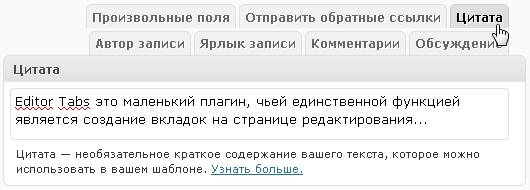
Editor Tabs это маленький плагин, чьей единственной функцией является создание вкладок на странице редактирования записей или страниц. Речь идет о создании табов из административных виджетов, в которых указывается всякая мелочь, вроде цитат. На вид плагин бесполезен, но лично мне нравится, что больше не надо крутить страницу вниз при заполнении этих виджетов.
Скачиваем плагин с его домашней страницы и устанавливаем его:
1. Распаковываем архив.
2. Копируем папку editor-tabs в /wp-content/plugins/.
3. Заходим в админку блога на вкладку "Плагины" и активируем плагин.
На этом установка заканчивается и вы можете видеть табы при редактировании или создании новой записи. Сам я редактором WordPress при создании записей никогда не пользуюсь, предпочитая блог-клиент Windows Live Writer, но есть в нем один-единственный недостаток, который не позволяет совсем отказаться от админки WordPress – он не поддерживает кастомные поля. А это означает, что при публикации каждой записи я вынужден сначала сохранить ее, как черновик через WLW, затем зайти в админку блога, заполнить поля Title Tag (от плагина Seo Title Tag) и Meta Description (от плагина Another WordPress Meta Plugin), нажать кнопку "Сохранить" и только затем кнопку "Опубликовать" в Windows Live Writer.
Это довольно сильно раздражает и возможность побыстрее добраться до заполнения виджетов от используемых мной SEO плагинов немного помогает. Очень надеюсь, что разработчики WLW прислушаются к мнению блогеров и реализует, наконец, поддержку произвольных полей в своем замечательном во всех отношениях блог-клиенте.
Автор плагина:
Страница плагина:
Рассматриваемая версия: 1.0 от 04.02.2010
Совместимость с версией WordPress: 2.7 и выше.
Понравился пост? Подпишись на обновления по ![]() RSS или
RSS или ![]() Twitter !
Twitter !
| Лабораторию по восстановлению данных лабораторию по восстановлению данных www.paradise-r.ru |


#1,
Flector, а чем ты пользуешься для проверки орфографии? Вижу, что на скрине название плагина красным подчеркнуто.
#2,
да ничем, это стандартная проверка, встроенная в браузер FireFox.
#3,
а че за блог клиент то где взять?
#4,
Windows Live Writer
в гугле самому ну никак вбить название?
#5,
Интересный плагин. Немного непривычно сначала. Но думаю лучше привыкать к дефолтным настройкам, тем более, что при смене версии плагин может не работать, и нужно будет опять привыкать к интерфейсу.
#6,
Действительно, если много постов за день модерируешь, очень удобно.